支付宝可以说是大家常用软件之一了,功能涉及生活中的方方面面,那么支付宝如何设置简洁模式呢?下面小编就为大家带来详细教程,感兴趣的朋友欢迎下载体验。

支付宝如何设置简洁模式
1、打开支付宝,点击我的,再点击右上角设置。
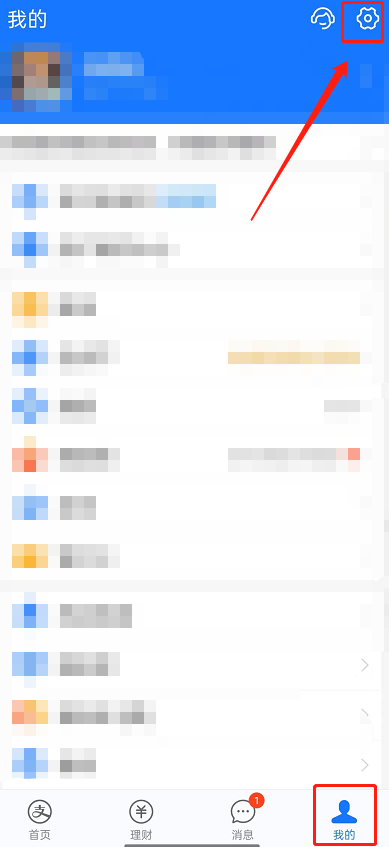
2、点击进入功能管理。
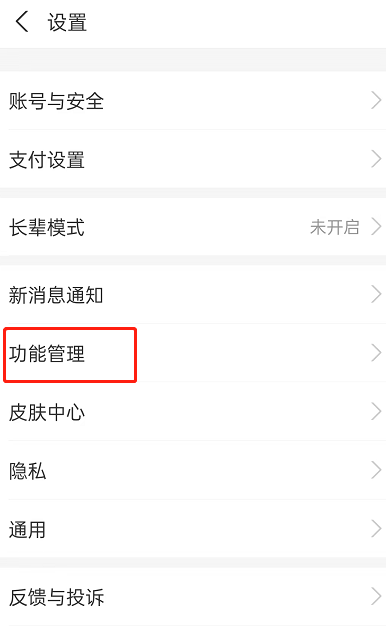
3、点击进入首页栏目卡片。
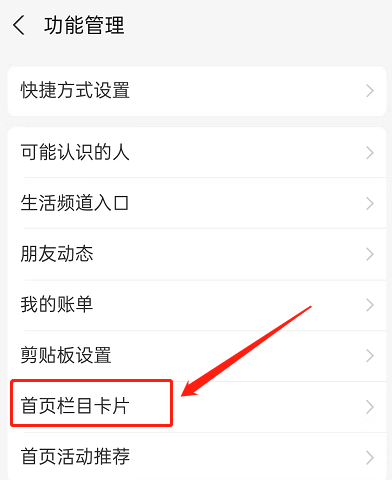
4、我们把所有卡片都移除。当然您可以留下需要的卡片。
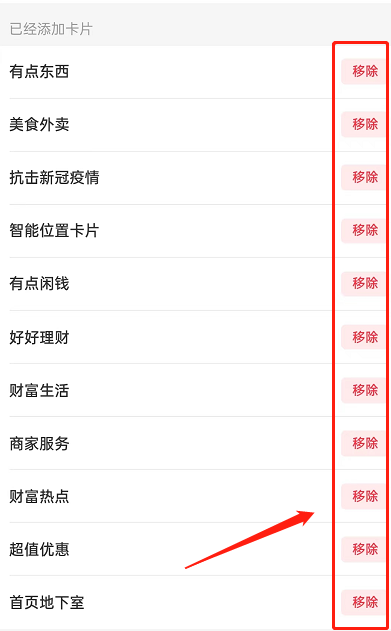
5、移除好卡片后,我们返回到功能管理页面,点击进入首页活动推荐。
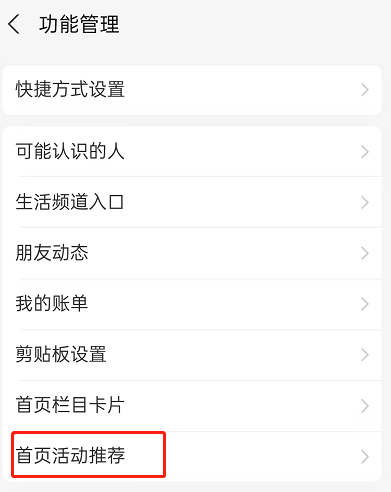
6、将允许活动推荐关闭。
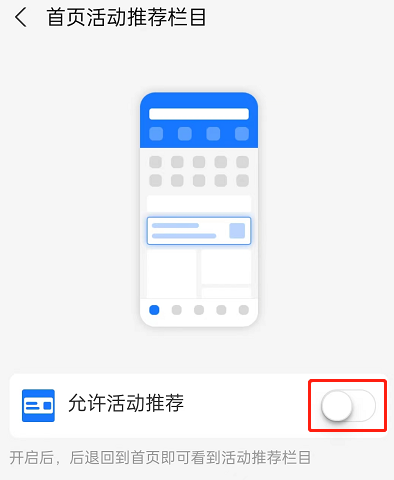
7、再次返回到功能管理页面,点击进入生活频道入口。
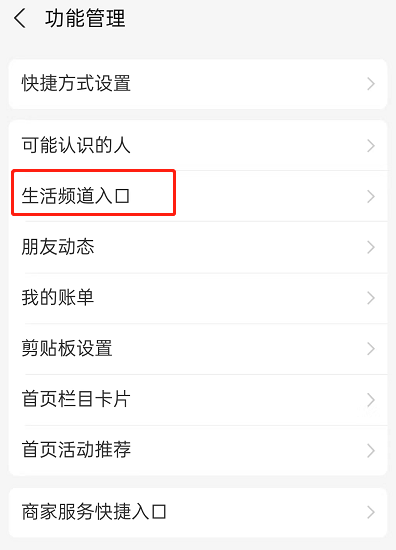
8、将生活功能关闭。
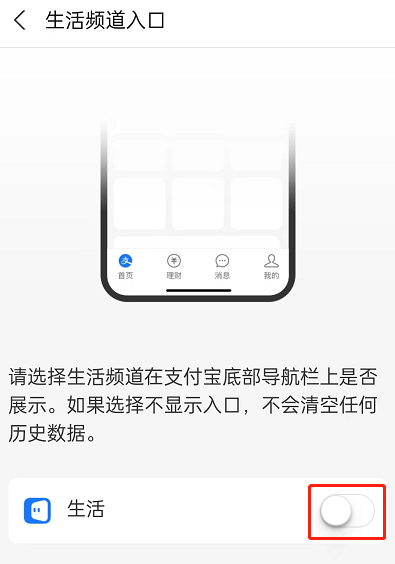
9、现在返回首页看下效果,是不是清爽很多了呢。
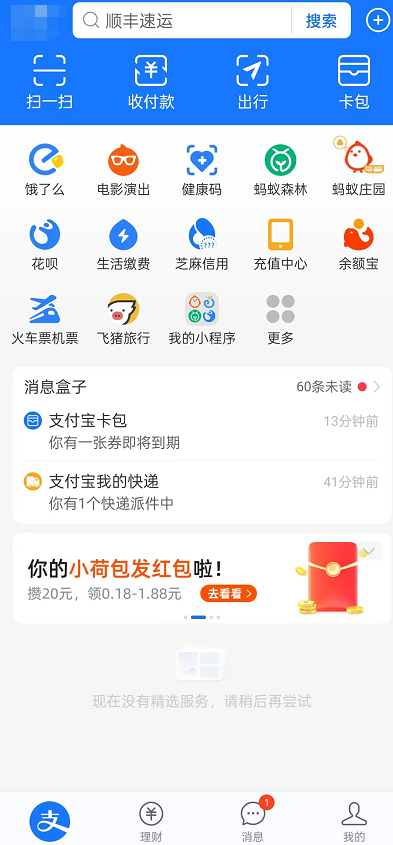
以上就是支付宝简洁模式设置方法的全部内容了,赶快收藏果粉迷下载更多软件和游戏吧!












